
Оглавление:
- Автор John Day [email protected].
- Public 2024-01-30 11:49.
- Последнее изменение 2025-01-23 15:04.


В этом посте вы узнаете, как создать устройство для потоковой передачи видео за 9 долларов, которое использует RTSP и плату ESP32-CAM. Эскиз можно настроить для подключения к существующей сети Wi-Fi или создать собственную точку доступа, к которой вы можете подключиться для просмотра потока.
Видео выше расскажет вам обо всем процессе создания этого проекта.
Шаг 1. Загрузите, подготовьте и загрузите эскиз



Загрузите скетч по следующей ссылке:
Вы можете использовать эскиз двумя способами:
Подключение к существующей сети Wi-Fi:
Если вы хотите, чтобы видеостример подключался к существующей сети Wi-Fi, вам необходимо добавить сетевые учетные данные в файл wifikeys.h, как показано на изображении. Вам не нужно ничего менять в эскизе, и вы можете перейти к загрузке раздела эскиза ниже:
Создание новой точки доступа:
Вы также можете настроить плату для создания автономной точки доступа, к которой вы можете подключиться и просматривать поток. Для этого нужно раскомментировать строку "#define SOFTAP_MODE" в скетче. При желании вы также можете изменить пароль точки доступа. Используйте изображение как ссылку.
Скачивание скетча:
Плата ESP32-CAM не имеет встроенного USB-разъема, поэтому вам нужно использовать внешний USB-последовательный преобразователь для загрузки эскиза. Вы можете использовать схемы подключения, показанные выше, но убедитесь, что преобразователь USB в последовательный подключен в режиме 3,3 В.
Рекомендуется использовать внешний источник питания 5 В для питания платы, особенно если вы используете коммутационную плату FTDI. Для внешнего источника питания 5 В подойдет простая коммутационная плата USB. Был достигнут некоторый успех в питании платы непосредственно от коммутационной платы CP2102, так что вы можете попробовать это в первую очередь. На плате также есть вывод питания 3,3 В.
Перемычка нужна для перевода платы в режим загрузки. После того, как вы все подключили, включите плату, откройте последовательный терминал (Tools-> Serial Monitor) со скоростью 115, 200 бод и нажмите кнопку сброса. Вы должны получить результат, как показано на изображении, и это будет указывать на то, что все работает должным образом.
Затем нажмите кнопку загрузки и дождитесь завершения загрузки. Плата в любом случае напечатает ссылку потока на последовательный терминал, и нам нужно использовать это для просмотра потока.
Шаг 2. Просмотрите поток



Режим точки доступа:
Если вы настроили плату для создания новой точки доступа, вам необходимо сначала подключиться к ней, прежде чем вы сможете просматривать поток. Имя точки доступа по умолчанию - «devcam», а пароль по умолчанию - «12345678». После подключения вы можете перейти к просмотру потока ниже.
Использовать компьютер:
Самый простой способ просмотреть поток на компьютере - использовать VLC. Так что сначала скачайте и установите его. Затем выберите опцию «Открыть сеть» в меню «Файл» и затем вставьте или введите ссылку на поток в появившееся поле. Нажмите "Открыть" и дождитесь появления потока.
Использование смартфона:
Вы можете загрузить клиентское приложение RTSP для просмотра трансляции со своего смартфона. Но ввод IP-адреса в веб-браузер даст вам поток, состоящий из изображений.
Шаг 3. Используйте корпус для камеры



Я решил использовать для корпуса следующую модель от Thingiverse:
Начните с припайки проводов к коммутационной плате microUSB и подключения выхода к контактам питания 5 В на плате ESP32-CAM. Затем добавьте немного каптона или изоляционной ленты на плату microUSB, чтобы избежать короткого замыкания платы ESP32-CAM. Вставьте кабель microUSB в плату, чтобы убедиться, что он установлен правильно, и используйте немного горячего клея, чтобы удерживать плату microUSB на месте. Не наносите слишком много клея на край корпуса, так как задняя крышка должна оставаться на месте. Наконец, добавьте заднюю крышку, и все готово!
Если вам понравился этот пост, не забудьте подписаться на нас по ссылкам ниже, так как мы будем создавать еще много проектов, подобных этому:
- YouTube:
- Instagram:
- Facebook:
- Twitter:
- Сайт BnBe:
Рекомендуемые:
Регулируемый источник питания с использованием LM317 (схема печатной платы): 3 шага
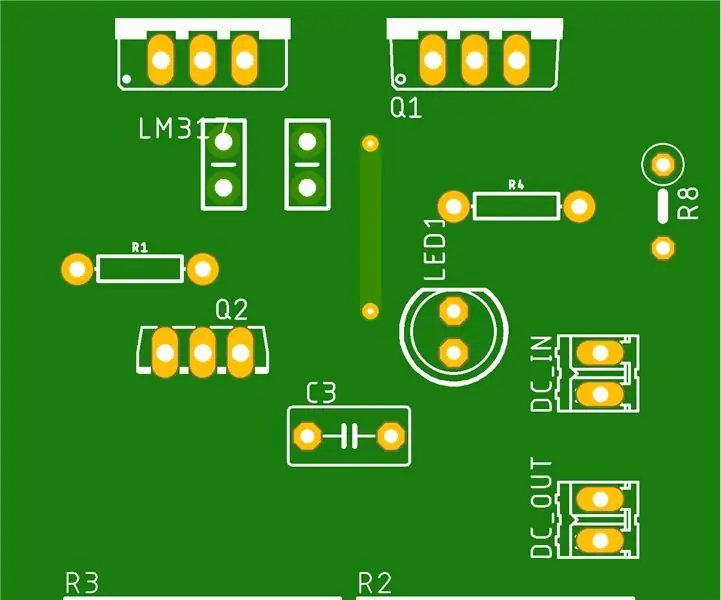
Регулируемый источник питания с использованием LM317 (схема печатной платы): Здравствуйте, ребята! Здесь я показываю вам схему печатной платы переменного источника питания. Это очень популярная схема, которая легко доступна в Интернете. В ней используется популярный стабилизатор напряжения IC LM317. Для тех, кто интересуется электроникой, эта схема
Домашняя автоматизация с Raspberry Pi с использованием релейной платы: 7 шагов

Домашняя автоматизация с помощью Raspberry Pi с использованием релейной платы. Многие люди хотят большего комфорта, но по разумным ценам. Нам лень освещать дома каждый вечер, когда садится солнце, а на следующее утро снова выключать свет Или включать / выключать кондиционер / вентилятор / обогреватели, как раньше
Домашняя автоматизация: шаг за шагом с использованием Wemos D1 Mini с дизайном печатной платы: 4 шага

Домашняя автоматизация шаг за шагом с использованием Wemos D1 Mini с дизайном печатной платы: домашняя автоматизация шаг за шагом с использованием Wemos D1 Mini с дизайном печатной платы Несколько недель назад мы опубликовали на сайте rootaid.com учебное пособие «Домашняя автоматизация с использованием Raspberry Pi», которое было хорошо встречено любителями и любителями. студенты. Потом пришел один из наших участников
FM-радио с использованием Inviot U1, платы, совместимой с Arduino: 3 шага

FM-радио с использованием Inviot U1, совместимой с Arduino платы: TEA5767 легко использовать с Arduino. Я использую модуль TEA5767 и плату InvIoT U1 от InvIoT.com
Автоматическая кормушка для собак и видеостример Raspberry Pi: 3 шага

Raspberry Pi Automatic Dog Feeder & Live Video Streamer: Это моя автоматическая кормушка для собак с питанием от Raspberry Pi. Раньше я работал с 11 утра до 9 вечера. Моя собака сходит с ума, если я не кормлю ее вовремя. Посмотрел в Google, чтобы купить автоматические кормушки. Они недоступны в Индии и дорогие импортные операции
